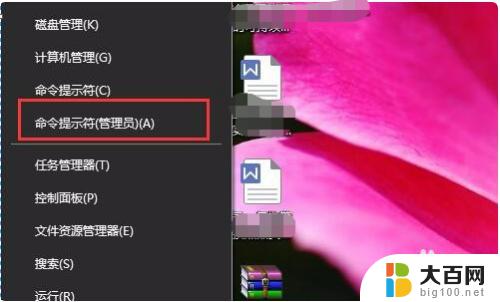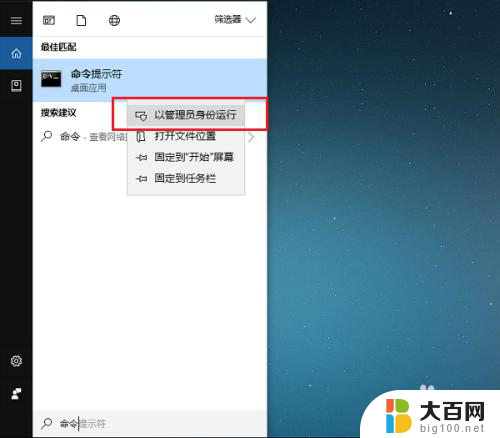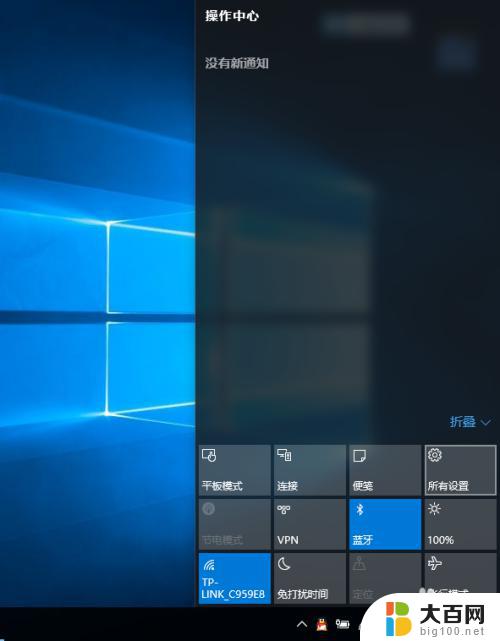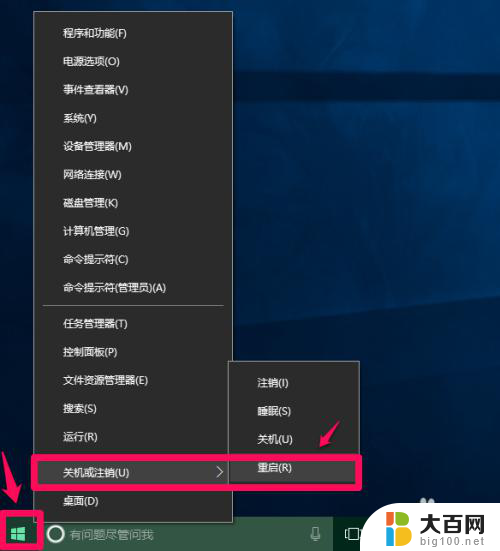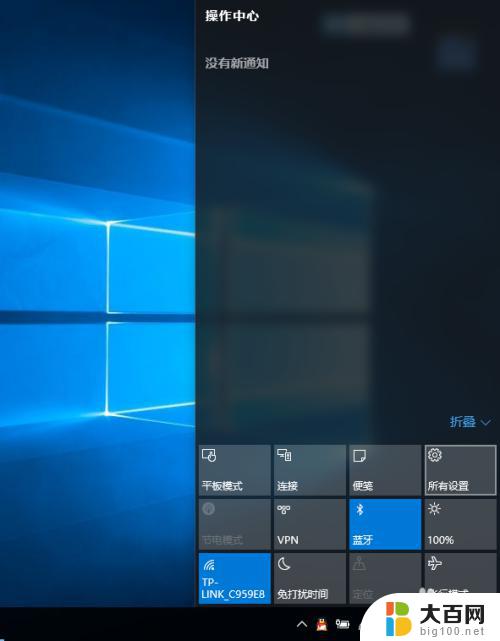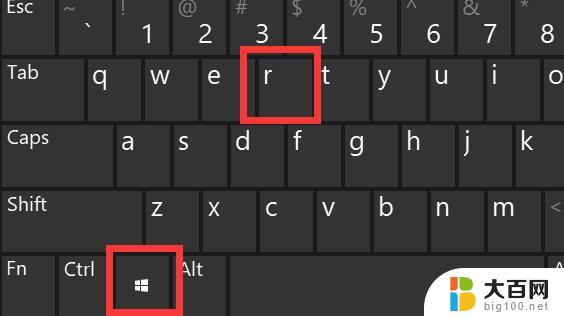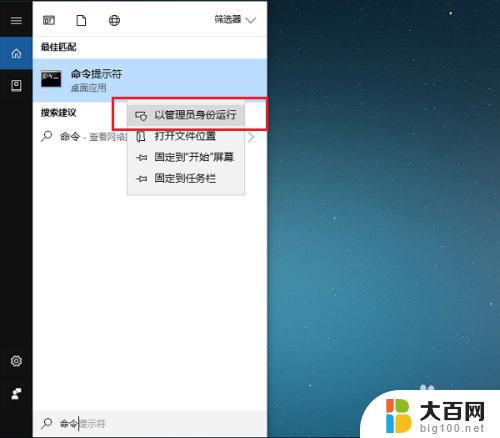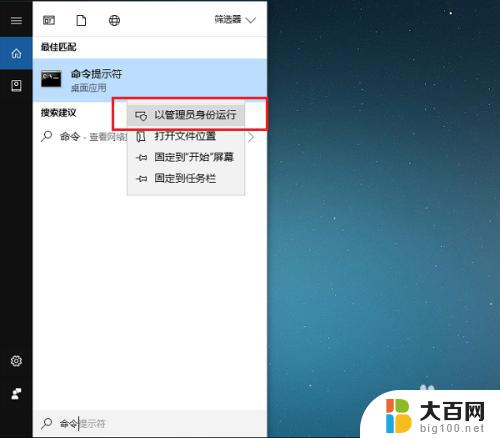关闭 windows 的驱动签名验证 如何在windows10上禁用驱动签名验证
更新时间:2023-09-16 11:06:55作者:yang
关闭 windows 的驱动签名验证,在日常使用电脑的过程中,我们经常会遇到安装一些软件或驱动程序的情况,有时候在安装驱动程序时,系统会提示驱动签名验证失败,从而导致无法顺利安装。这是因为Windows系统默认开启了驱动签名验证功能,旨在保护用户的电脑安全。对于一些经过认证的驱动程序,这种验证可能并不是必要的。了解如何在Windows 10上关闭驱动签名验证,将有助于我们解决安装驱动程序时的困扰。接下来我们将探讨如何在Windows 10上禁用驱动签名验证。
具体步骤:
1.点击windows菜单,选择设置(我这里是装了startisback++。所以界面稍微有点不一样
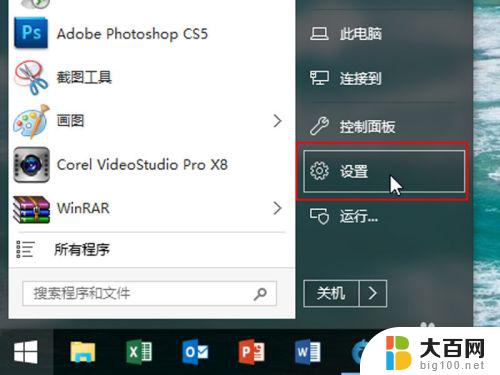
2.在出现的对话框种,选择更新和安全
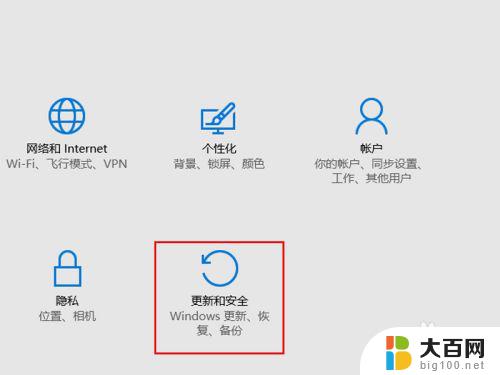
3.点击左边的恢复,然后右边选择下方的立即重启
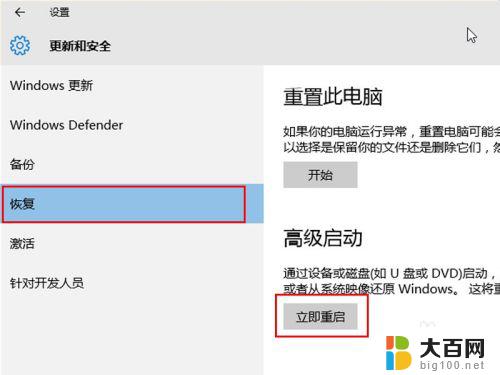
4.下一步中选择疑难解答
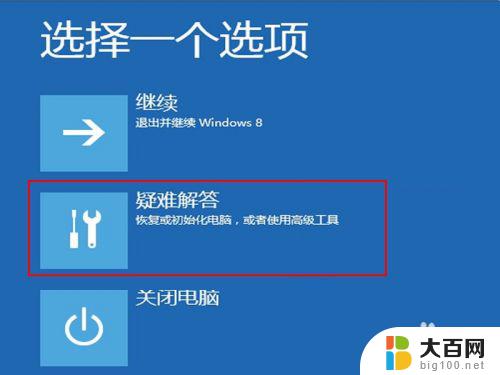
5.再次出现的屏幕只有一个地方可以点击了,就是右下角的重启

6.重启后会出现选择菜单,按数字键7或功能键F7就进入禁用签名的模式乐

以上是关闭 Windows 驱动程序签名验证的全部内容,如果您遇到了相同的问题,请参考本文中介绍的步骤进行修复,希望这些步骤对您有所帮助。